Screens Connect ofrece la forma más sencilla de hacer que una computadora esté disponible para conexiones externas más allá de su red local; sin embargo, cuando Screens Connect no es posible en circunstancias específicas, aún es posible conectarse a una computadora desde cualquier lugar de Internet.
En tales escenarios, recomendamos usar Tailscale, una solución versátil que es gratuita para uso personal y se puede instalar en varias plataformas principales. Si prefiere no usar Tailscale, puede optar por una solución como No-IP o un servicio similar. Las instrucciones detalladas para usar No-IP con Screens están disponibles en este artículo.
Nota: Antes de continuar, asegúrese de que la Administración remota esté habilitada en su Mac o de que haya un servidor VNC instalado en su PC. Encontrará instrucciones detalladas en nuestra sección Introducción.
Consulte el artículo "Configuración... para acceso remoto" en la sección correspondiente a su computadora.
Paso 1: Instalar Tailscale
Si aún no tiene una, cree una cuenta de Tailscale. Tenga en cuenta que Tailscale requiere macOS 11 o posterior.
Mac
Siga las instrucciones de Tailscale.
Una vez que Tailscale esté instalado y habilitado, busque la dirección IP de su computadora en el menú del sistema de Tailscale:
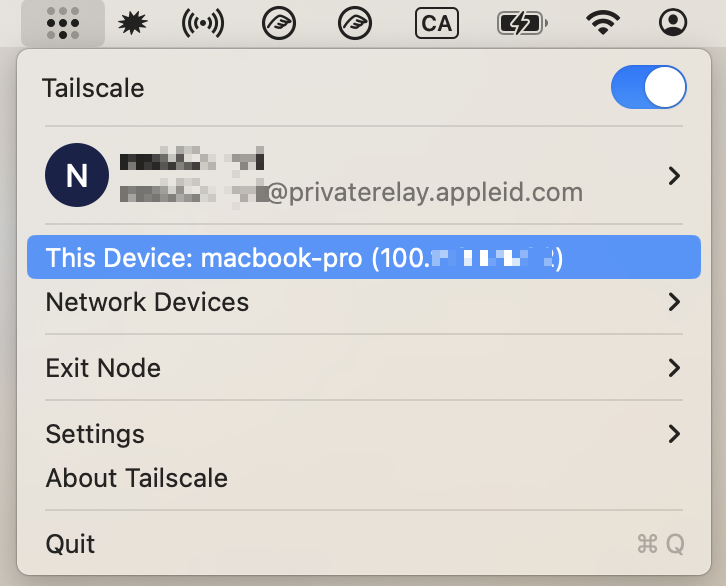
Windows
Siga las instrucciones de Tailscale.
Una vez que Tailscale esté instalado y habilitado, busque la dirección IP de su computadora en la bandeja del sistema de Tailscale:
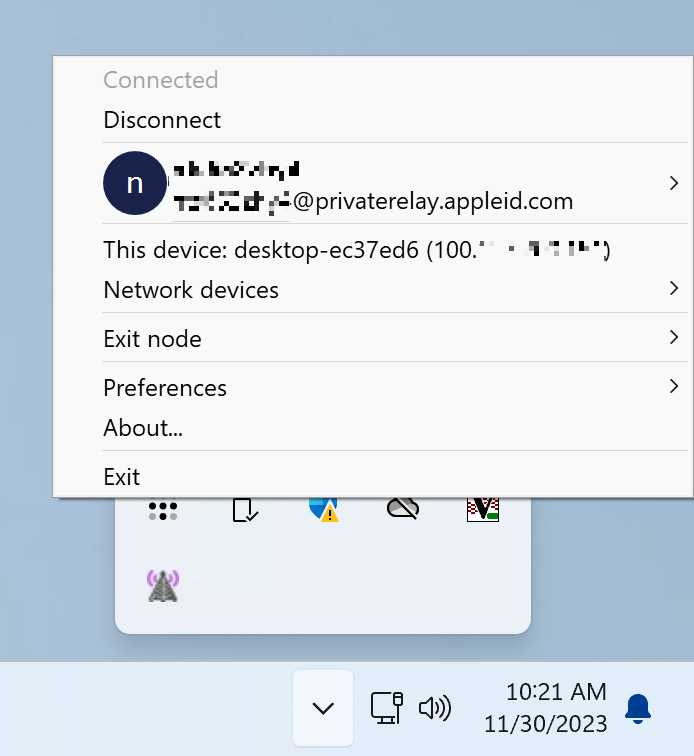
Linux y Raspberry Pi
Siga las instrucciones de Tailscale.
Una vez que Tailscale esté instalado y habilitado, obtenga la dirección IP de su computadora usando este comando de Terminal:
tailscale ip -4
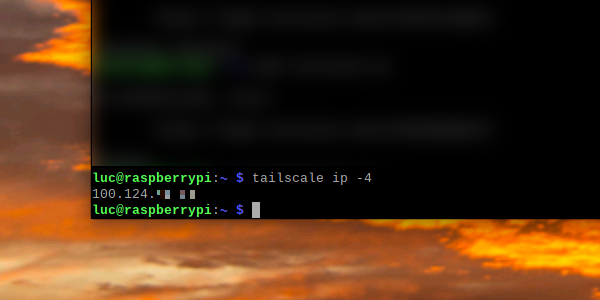
Paso 2: Cree una nueva conexión personalizada
Ahora que su computadora está preparada, puede proceder a crear una nueva conexión personalizada en Screens.
Asegúrese de que Tailscale esté instalado y habilitado en el dispositivo Mac y iOS donde está instalado Screens y se usará para la conexión.
Las instrucciones de Tailscale se pueden encontrar aquí: Mac, iOS.
